- Szerző Jason Gerald [email protected].
- Public 2024-01-15 08:16.
- Utoljára módosítva 2025-01-23 12:19.
Szeretnél Roblox csoportot létrehozni, de nem tudod hogyan? Ez a wikiHow megtanítja, hogyan hozhat létre csoportot a Robloxon. Nem kell prémium tagság, csak egy fiók és 100 Robux.
Lépés
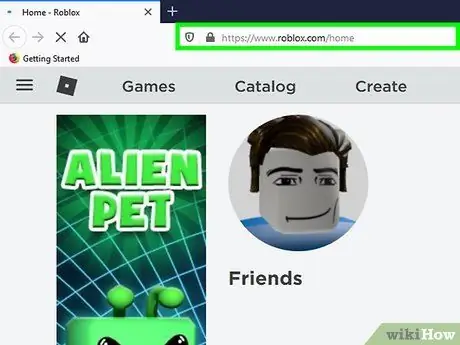
1. lépés Nyissa meg a https://www.roblox.com/home webhelyet egy böngészőben
Bármilyen webböngészőt használhat PC -jén vagy Mac -jén.
Ha nem jelentkezik be automatikusan a Robloxba, írja be a Roblox -fiókjához tartozó felhasználónevet és jelszót, majd kattintson a Belépés.
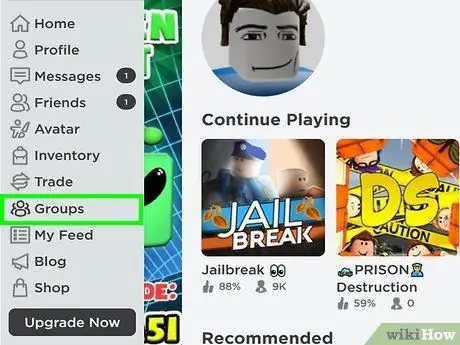
2. lépés Kattintson a Csoportok elemre
A bal oldali menüsorban található. Ez az opció megjeleníti az összes csoportot, amelybe tartozik.
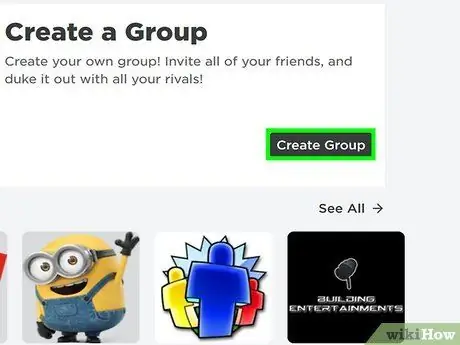
Lépés 3. Kattintson a Csoport létrehozása gombra
Az oldal jobb felső sarkában található.
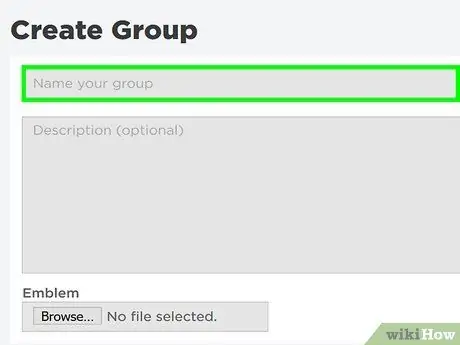
4. lépés. Töltse ki a nevet
Az űrlap tetején található sáv használatával írja be a csoport nevét. Válasszon egy nevet, amely leíró és leírja a csoportját.
A név nem lehet 50 karakternél hosszabb
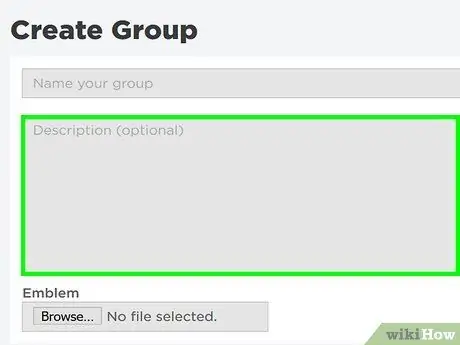
5. lépés. Töltse ki a leírást
Használja a nagy dobozokat a csoportleírás kitöltéséhez. Magyarázza el, mit csinál a csoportban. Illessze be a csoport mottóját is. Írjon leírást, amely más játékosokat is meghív.
Ha a csoport indonéz nyelvet használ, akkor írja be a leírásba
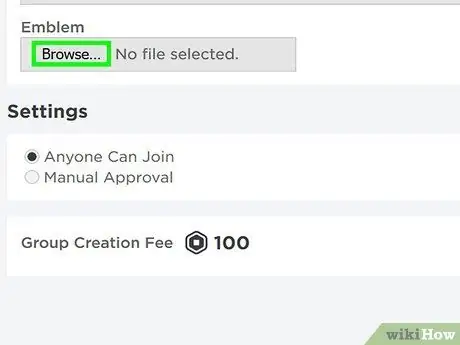
6. lépés Válasszon ki egy emblémát
Válasszon egy emblémát, amely vonzó és kompatibilis a csoportjával. Az embléma kiválasztásához kövesse az alábbi lépéseket.
- Kattintson Válassz fájlt az "Embléma" alatt.
- Kattintson a képre a számítógépen.
- Kattintson Nyisd ki.
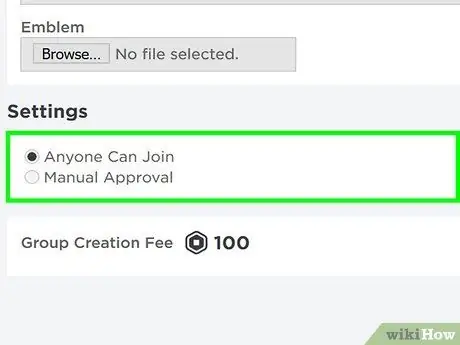
Lépés 7. Válassza a „Bárki csatlakozhat” vagy a „Kézi jóváhagyás” lehetőséget
Ha bárkinek csatlakozni szeretne, kattintson a „Bárki csatlakozhat” melletti választógombra. Ha szabályozni szeretné, hogy ki csatlakozhat a csoporthoz, kattintson a "Kézi jóváhagyás" melletti választógombra. Ennek megfelelően a játékosoknak meg kell szerezniük az Ön jóváhagyását a csatlakozáshoz.
Ha rákattint a "A játékosoknak prémiummal kell rendelkeznie" melletti jelölőnégyzetre, hogy csak a Premium tagsággal rendelkező játékosok csatlakozhassanak
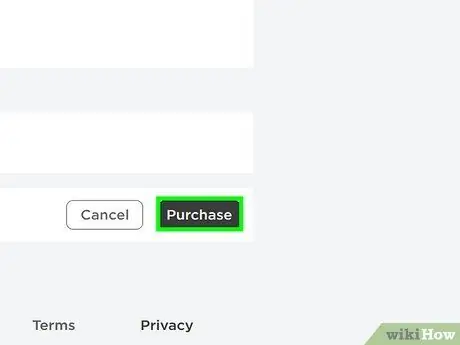
8. lépés. Kattintson a Vásárlás gombra
Itt található a zöld gomb az űrlap alján. Kattintson a csoport befejezéséhez.
-
Megjegyzések:
Egy csoport létrehozásához 100 Robux szükséges.
Tippek
- Csatlakozzon más csoportokhoz, hogy megnézze, milyen.
- Próbáljon játékot készíteni, majd tegye a linket a csoportba. Ez a módszer különösen kávézó- vagy szállodai csoportokban működik. Ez a módszer többjátékos játékokkal is használható.






